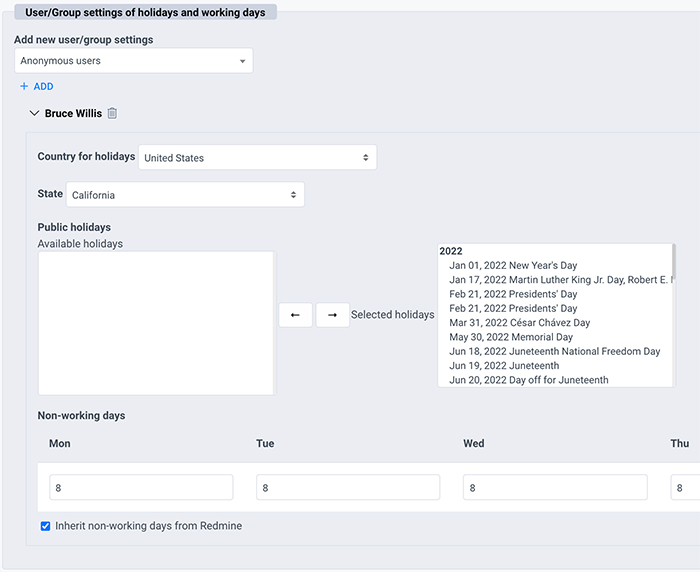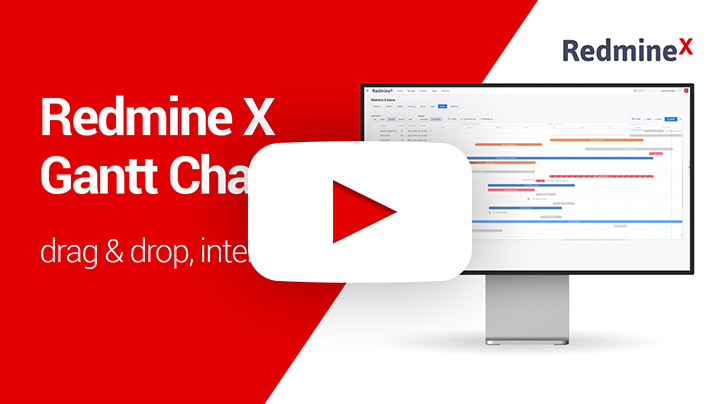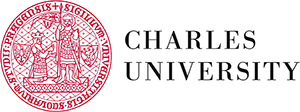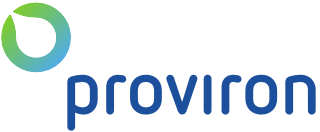Ez a rész a RedmineX Gantt bővítményre vonatkozik. Az alábbiakban néhány szükséges információt talál, de ezen kívül a bővítmény magától értetődő.
Telepítés
A telepítéshez látogassa meg a telepítési szakasz.
Bevezetés Jellemzők
A RedmineX Gantt-diagram erejének felfedezéséhez javasoljuk, hogy nézze meg az alábbi videót.
Elkezdeni
- Hozzon létre egy projektet: menj
/projectsés hozzon létre egy projektet a Gantt-modul bekapcsolásával. - Tagok hozzáadása: a tagok lapon adja hozzá a projekt végrehajtásához szükséges összes tagot.
- Engedélyezze Gantt: a projektben jelenlévő összes szerephez engedélyeznie kell a Gantt-diagramot
/roles. - Kezdje el a tervezést: a Projekt menüben kattintson a Gantt hivatkozásra, és kezdje el a tervezést.
- figyelmeztetés: a Gantt-diagram nem támogatja a Logitech SetPoint nevű Firefox-bővítményt, ami miatt nem lehet függőlegesen görgetni. Ha Firefoxot használ, ki kell kapcsolnia a bővítményt.
Mérföldkövek és feladatok létrehozása
A Gantt-diagramon belül mérföldköveket és feladatokat is létrehozhat. Csak kattintson a plusz ikonra a projektsorban, és a modális ablak segítségével létrehozhat egy mérföldkövet vagy egy feladatot. Hozzon létre egy mérföldkövet a Típus = Mérföldkő kiválasztásával. Most, hogy megvan a mérföldkő, tegyünk egy feladatot a mérföldkő alá. A rácson (a Gantt-diagram bal oldalán) keresse meg a plusz ikont az újonnan létrehozott mérföldkő sorban. Így létrehoz egy feladatot, és hozzárendeli a mérföldkőhöz.
Redmine X Gantt: Feladat hozzáadása
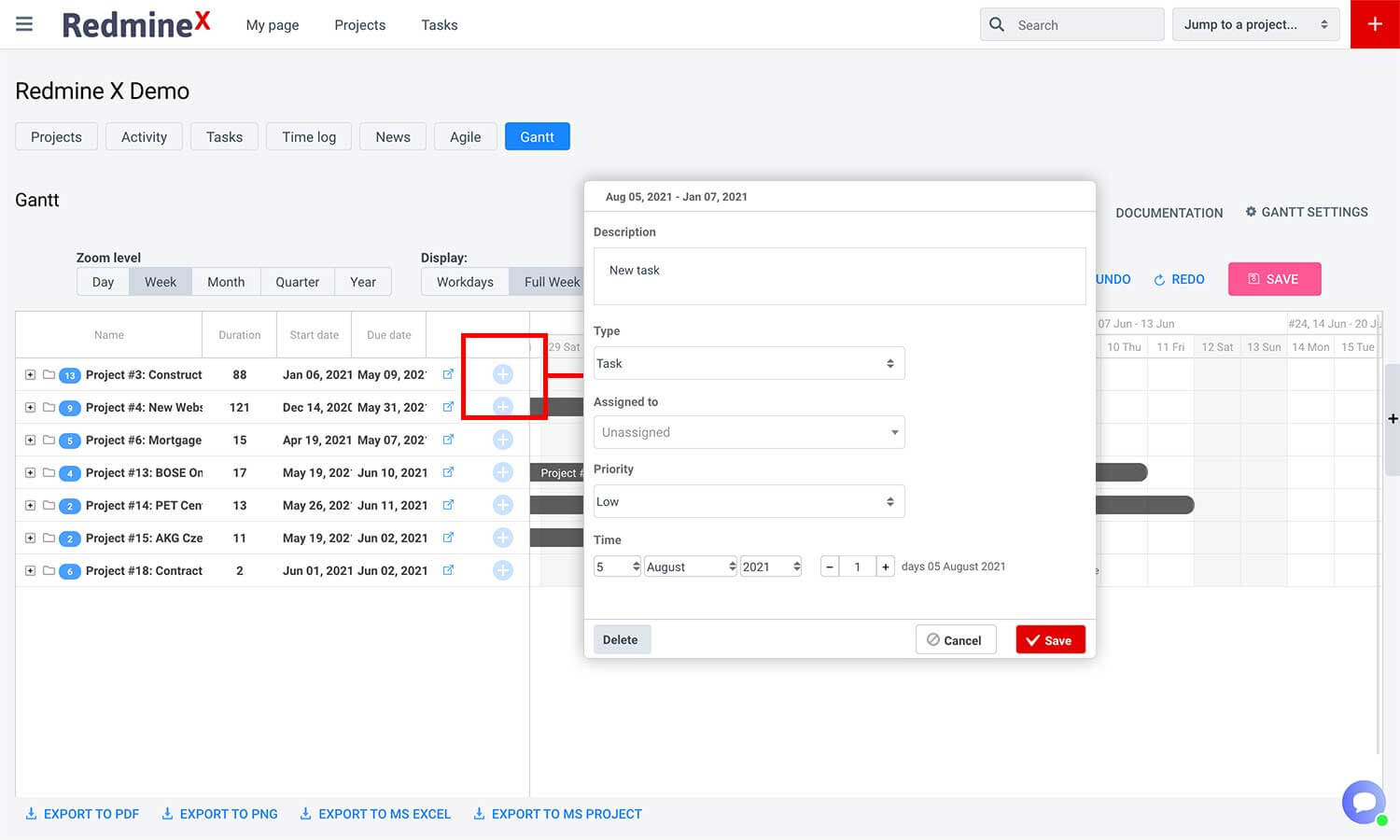
Részfeladatok készítése
A Gantt-diagramon belül részfeladatokat is létrehozhat. Kattintson a plusz ikonra (kék háttér nélkül) a feladatsorban, és létrehoz egy részfeladatot. Ha egy részfeladatot szeretne áthelyezni egy másik szülőfeladat alá, kattintson rá duplán, és módosítsa a szülőfeladatot a modálisban. Ehhez nincs drag & drop funkció, mivel sok feladat esetén rossz élményt okoz.
Redmine X Gantt: Feladat hozzáadása
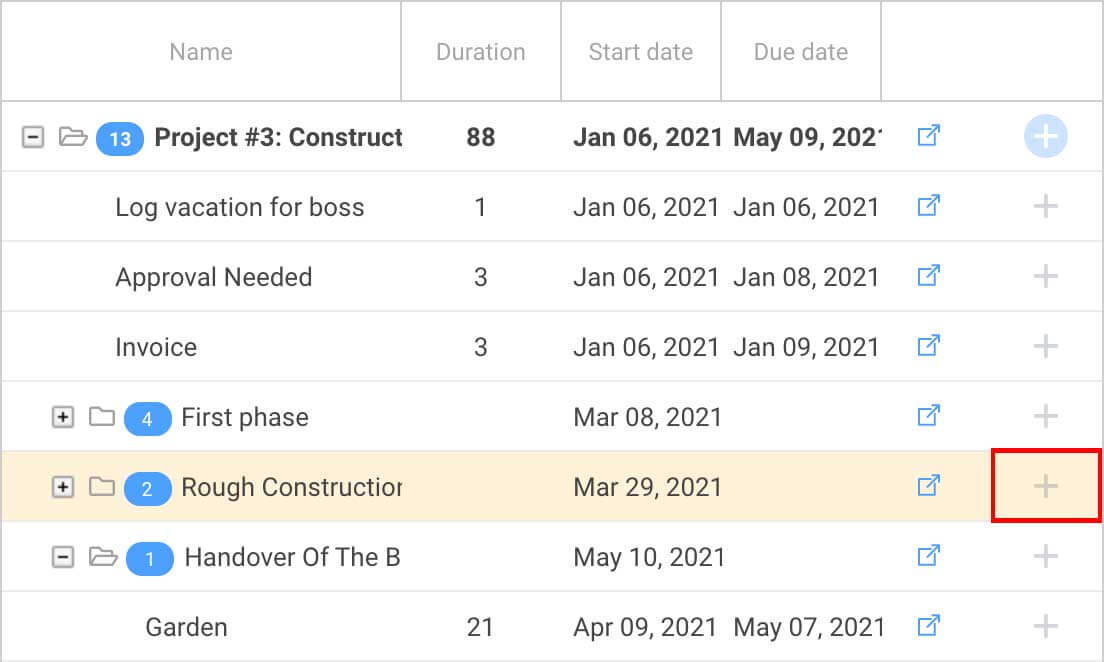
Grid UI
- NetPoulSafe projekt
- Feladat
- Részfeladat
- A feladat időtartama napokban
- Kezdési és határidők
- Külső hivatkozás a feladat részleteihez
- Feladat/vagy részfeladat hozzáadása ikon
- A megnyitott feladatok száma
Ha a rács bármely pontjára kattint, a jobb oldali vászon a megfelelő feladatra fókuszál. Minden rácsoszlop lehet soron belül szerkesztve.
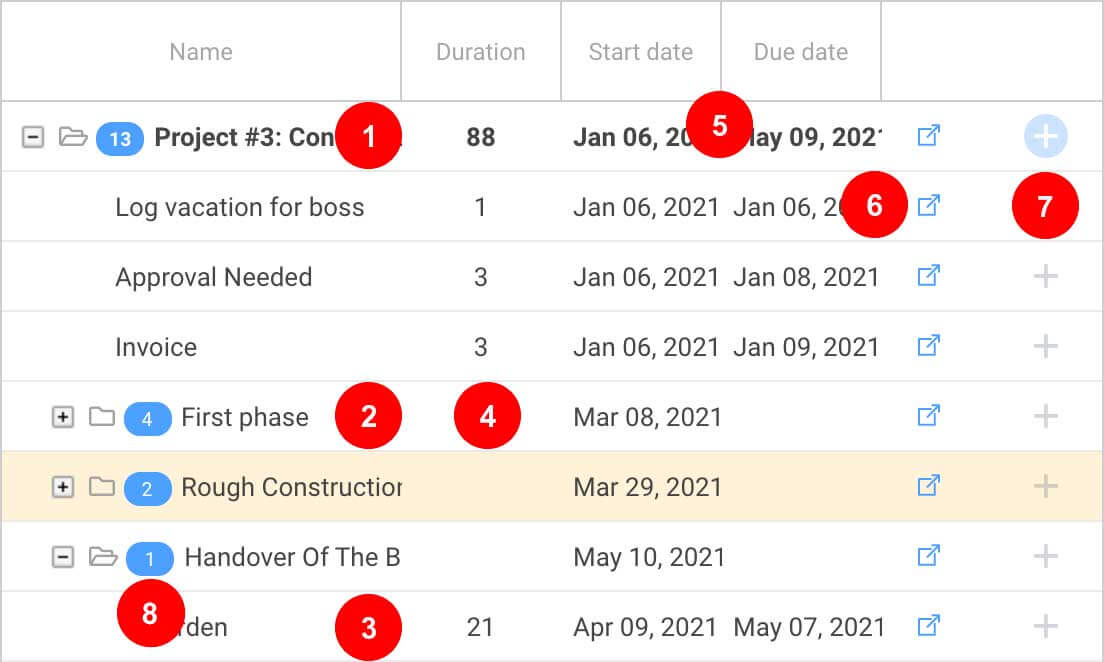
Gantt vezérlők
A RedmineX Gantt diagram egy sor vezérlővel vezérelhető. Nézzük át őket, és magyarázzuk el, mit csinálnak.
- nagyítás szintjét: a vászon felbontását szabályozza. Nagyíthat a napok megtekintéséhez, vagy kicsinyíthet az egész éves nézet megtekintéséhez.
- kijelző: a hétvégéket tartalmazza vagy kizárja a vászonból.
- Ma: egy gomb, amely a mai napra fókuszálja a vászont.
- Összecsukás és kibontás: olyan gombok, amelyek összecsukják vagy kibontják a rács összes projektjét, feladatát és részfeladatát.
- Dokumentáció: modálisan jeleníti meg ezeket a dokumentumokat.
- beállítások: közvetlenül a Gantt-beállításokba lép.
- Szűrők: a szűrőkapcsoló további szűrőket, például prioritásszűrőket és problémaszerű szűrőket jelenít meg.
- Undo / Redo: ha hibázik, ezek a gombok egy lépéssel a múltba vagy a jövőbe visznek.
- Megtakarítás: remélhetőleg magától értetődő. Meg kell menteni a fejlődést.
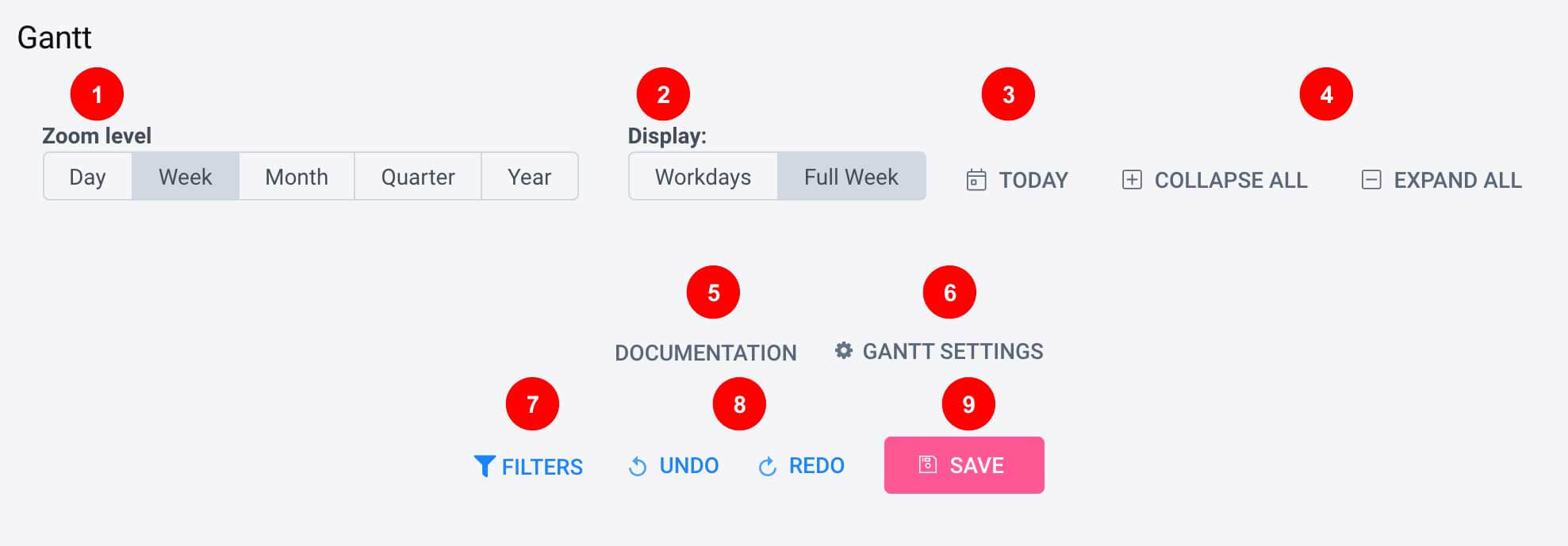
Gantt szűrők
A Gantt-szűrők egy sor szűrőt jelenítenek meg. Először is, a feladatokat prioritás szerint szűrheti, másodszor pedig ugyanazt a szűrést használhatja, mint a problémák. Ez azt jelenti, hogy szinte bármit szűrhet: projektet, nyomkövetőt, mérföldkövet, dátumtartományt stb.
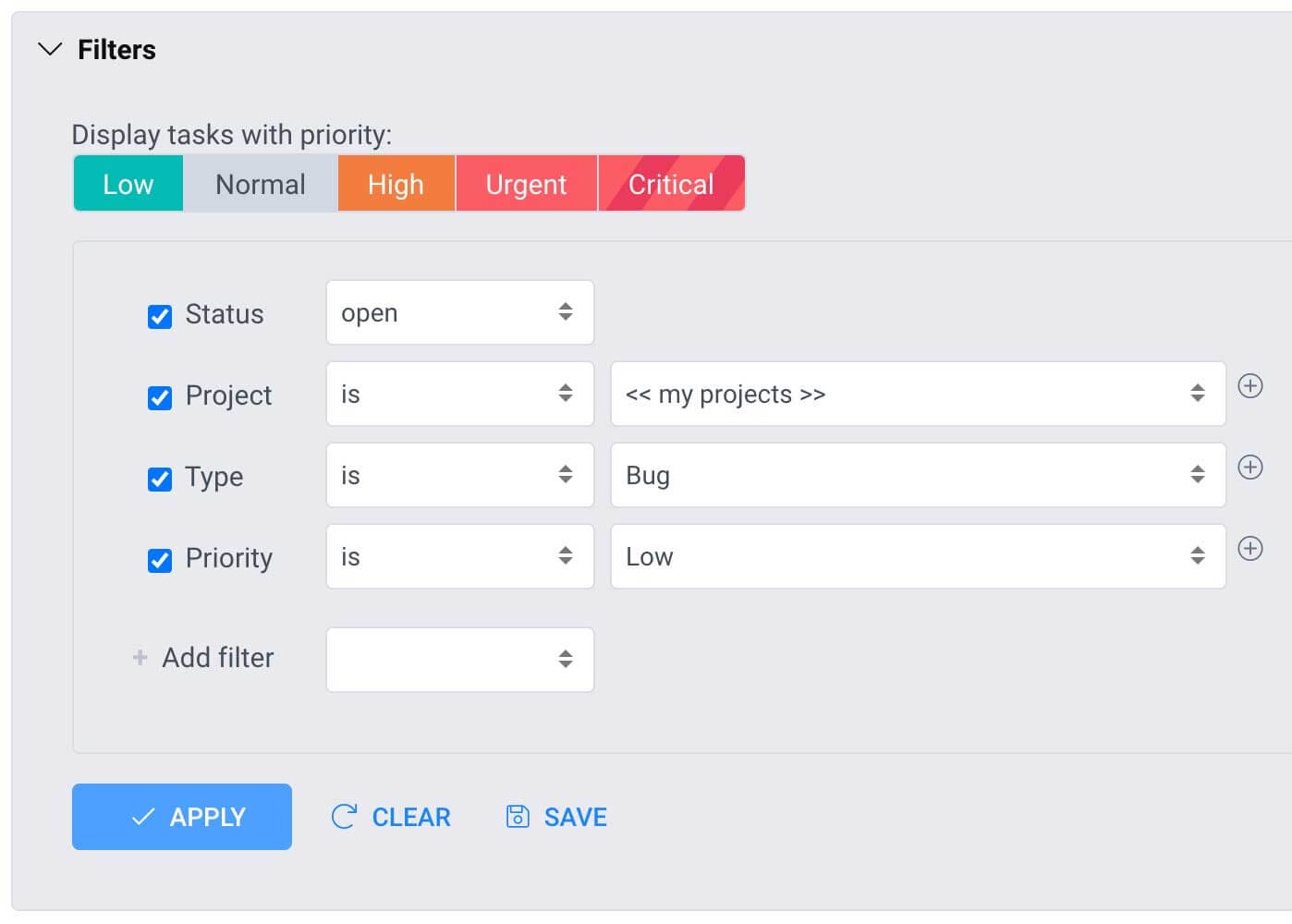
Gantt-feladatok
A vászon idővonalán láthatja a feladatokat. A tálcák különböző színűek a feladat prioritásától függően. Szűrők segítségével megjelenítheti/elrejtheti a meghatározott prioritású feladatokat. A Redmine-ban 3 típusú feladat van: egy normál feladat, egy szülői feladat és egy részfeladat. A Gantt-diagram utánozza a Redmine-t viselkedését, így áthelyezheti (módosíthatja a kezdési és határidőket) a szokásos feladatokat és részfeladatokat. A szülői feladatok részfeladatokból állnak, és nem helyezhetők át a vásznon.
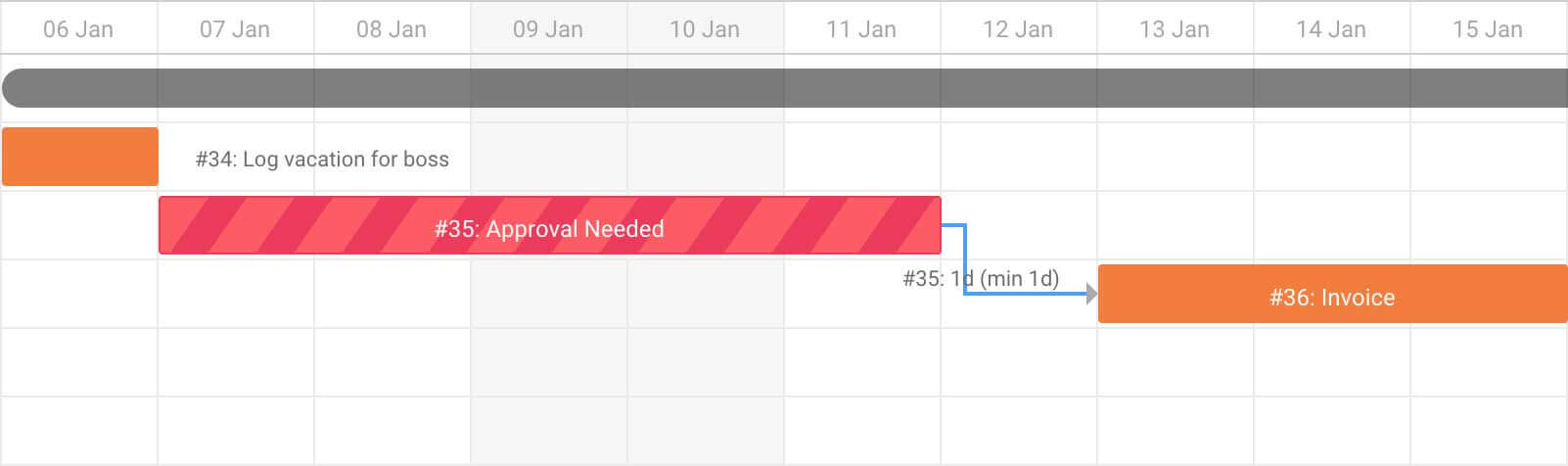
Feladatok Kapcsolatok
Ha rákattint a tálca végén lévő körre, áthúzhatja egy másik feladatra, és létrehozhat egy relációt. közül választhat Előzmények/Követ, Befejezés a kezdéshez és Kapcsolódik. A Precedeses/Follows reláció fix rést hoz létre a feladatok között, és beállíthatja a napok számát. Ez azt jelenti, hogy ha áthelyezi az első feladatot, akkor a kapcsolódó feladat is átkerül. A Finish to Start relációnak nincs rögzített késleltetése, vagyis ez csak egy laza reláció minden korlátozás nélkül. A feladat részleteiben a reláció a Befejezéstől a kezdéshez jelölés lesz. Ha a Relates relációt választja, akkor ez csak egy laza relációt hoz létre korlátozások nélkül, és a feladat részleteiben nincs feltüntetve.
Ha törölni szeretne egy relációt, kattintson duplán a vizuális kötésre, és válassza a Törlés lehetőséget.
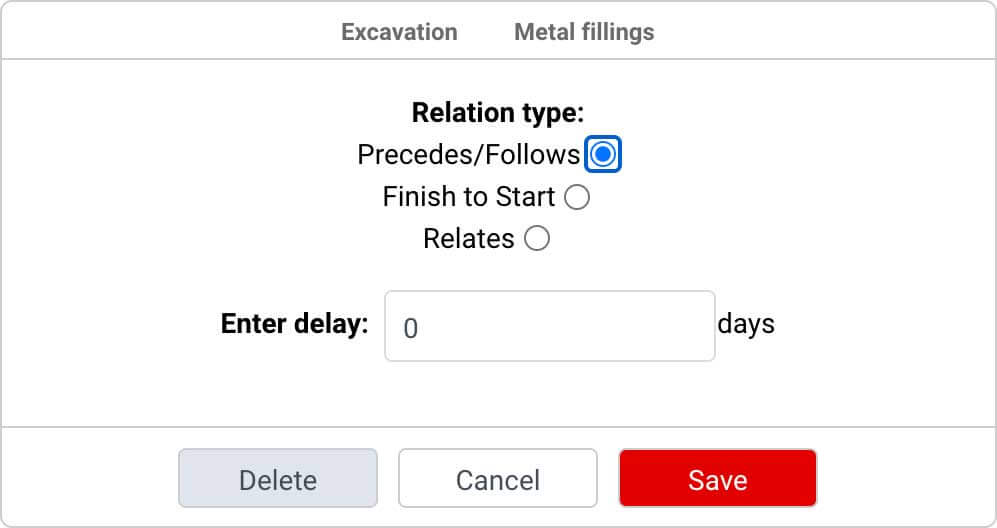
Feladatok Részletek
Ha duplán kattintunk a tálcára, akkor megnyílik egy modál, ahol néhány alapvető feladatparamétert szerkeszthetünk, és a külső hivatkozás ikon segítségével bejuthatunk a feladat részleteibe. Ez nem helyettesíti a szokásos feladatrészletet, ezért a feladatnak nincs minden paramétere. A szülőfeladat gyors szerkesztésére és kiválasztására szolgál, mivel a RedmineX Gantt-diagram nem rendelkezik a drag & drop feladat szülőmódosításával.
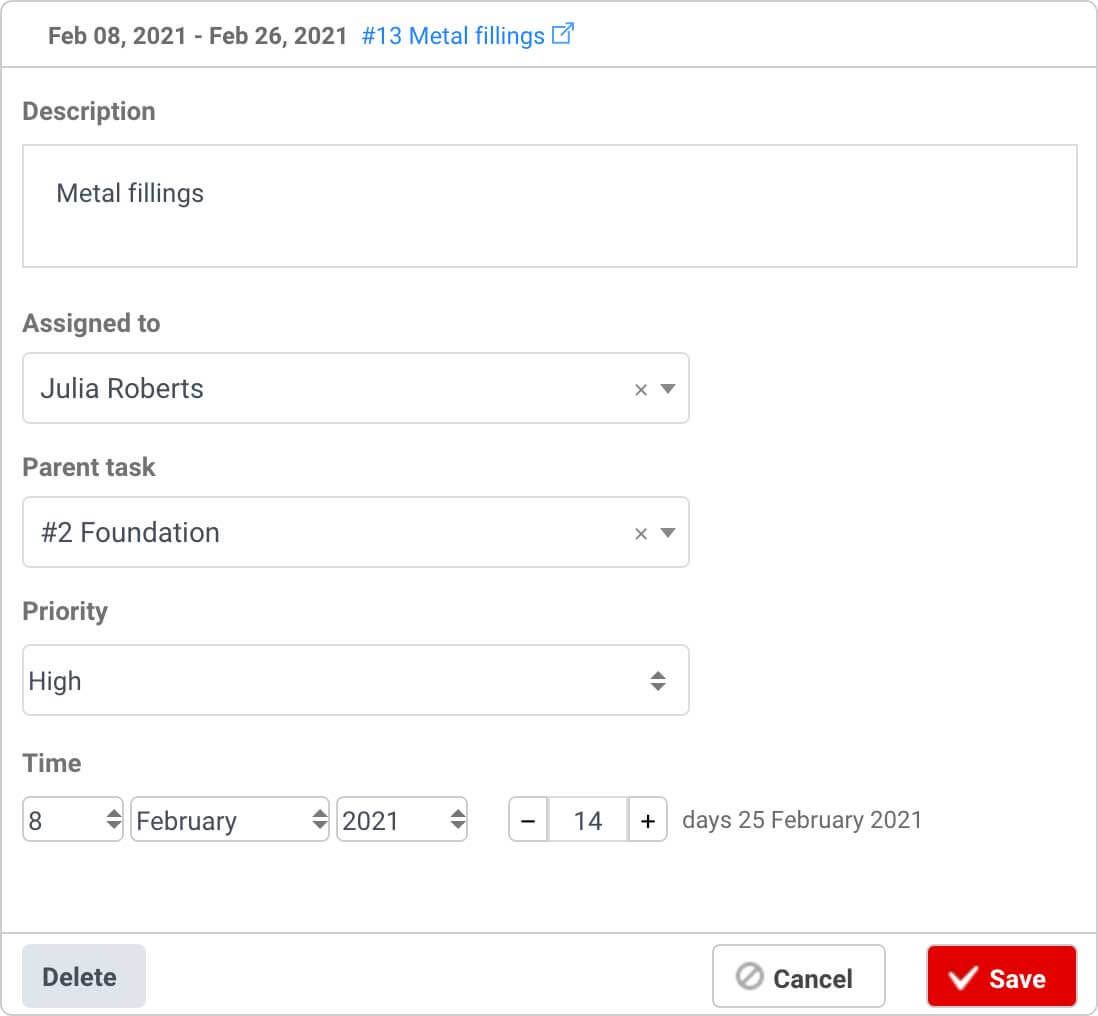
mérföldkövek
A RedmineX Gantt diagramon egy mérföldkövet egy sötétszürke gyémánt képvisel. Ugyanúgy hozhat létre mérföldkövet, mint egy feladatot (lásd a 4. pontot). Csak kattintson a plusz ikonra a projektsorban, és válassza a Típus = Mérföldkő lehetőséget. Bármelyik feladatot áthúzhatja a mérföldkőön túl, de az figyelmeztető üzenetet generál a jobb felső sarokban.
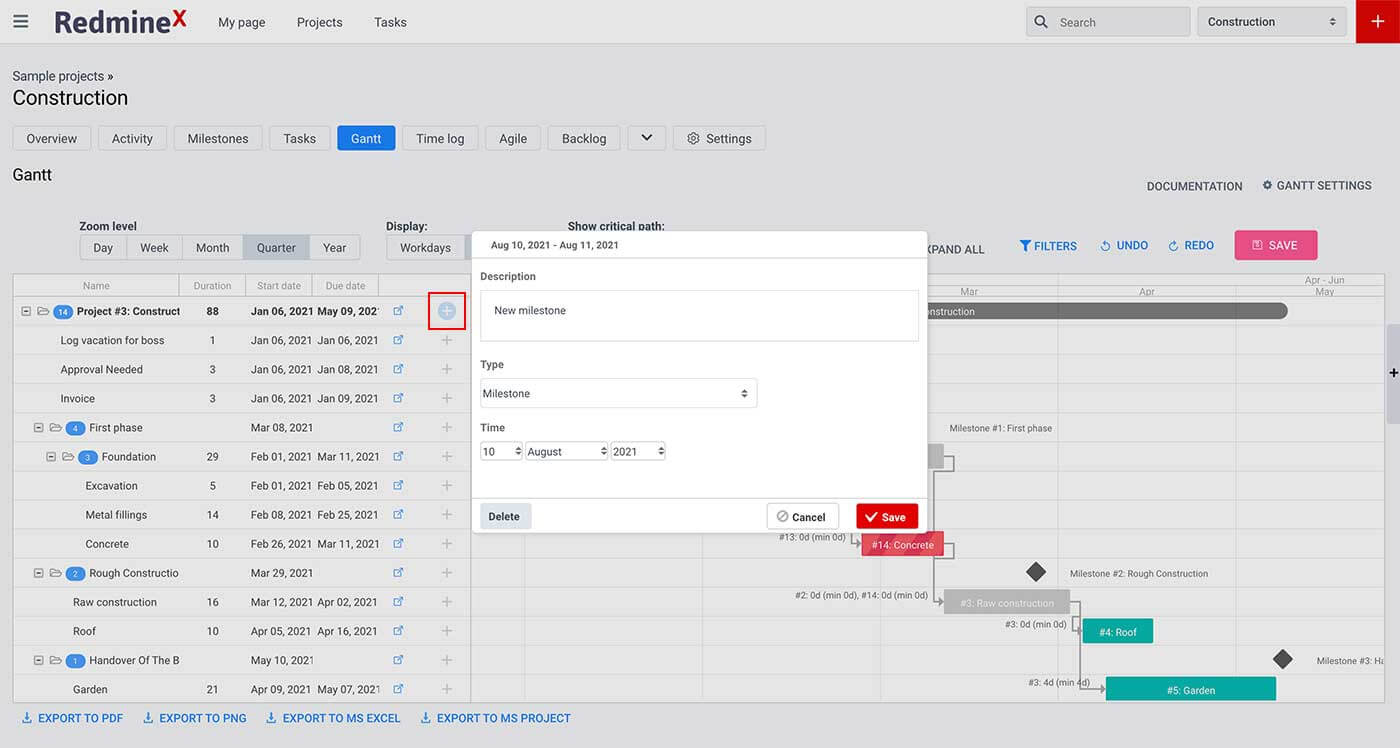
Kritikus út
Ha a projekt szintű Gantt-diagramot használja, láthat egy kapcsolót Kritikus útvonal megjelenítése. A kritikus út egy projektmenedzsment módszer, amelyet a következőképpen határozunk meg:
"A kritikus út (CP) az egymásra épülő tevékenységek leghosszabb becsült sorozata, amelyet időben el kell végezni, hogy biztosítsák a projekt határidőre történő befejezését.".
Más szóval, ha a projekt végén átfedő feladatok vannak, amelyek kapcsolatokban vannak, és nem hajthatók végre párhuzamosan, akkor vizuális figyelmeztetést kap. A kritikus útvonalon lévő összes feladat pirossal lesz jelölve, és a menedzsernek jobban el kell osztania a feladatot időben.
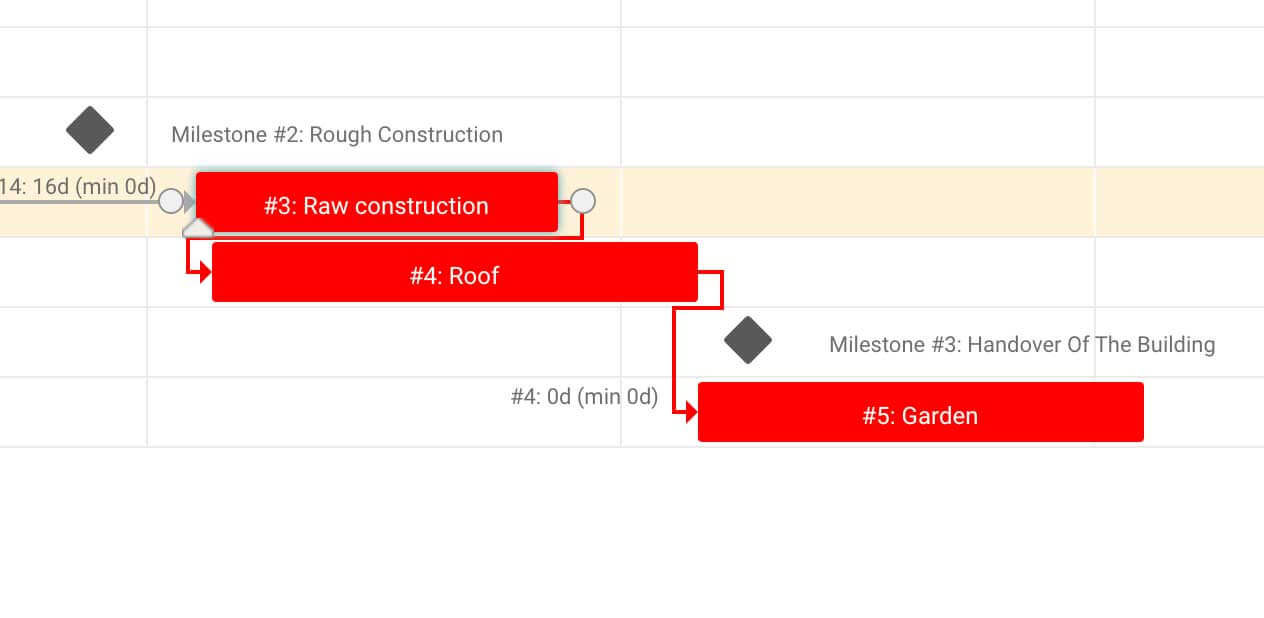
Mozgó projektek
A teljes projekt áthelyezése, beleértve az összes alprojektet, feladatot és részfeladatot, lehetetlen a Redmine-ban. Vagy ez eddig lehetetlen volt. Egyes ügyfeleink a Gantt-diagramot csak erre az egyetlen funkcióra használják: egérrel megragadhatja a projektet, és húzhatja a jövőbe (vagy a múltba). Ez a funkció sok időt takarít meg, ha gyakran módosítja az egész projekt határidőit. A beállításokban letilthatja az értesítések küldését, mivel a Redmine ugyanannyi e-mail értesítést küldene, ahány feladat van.
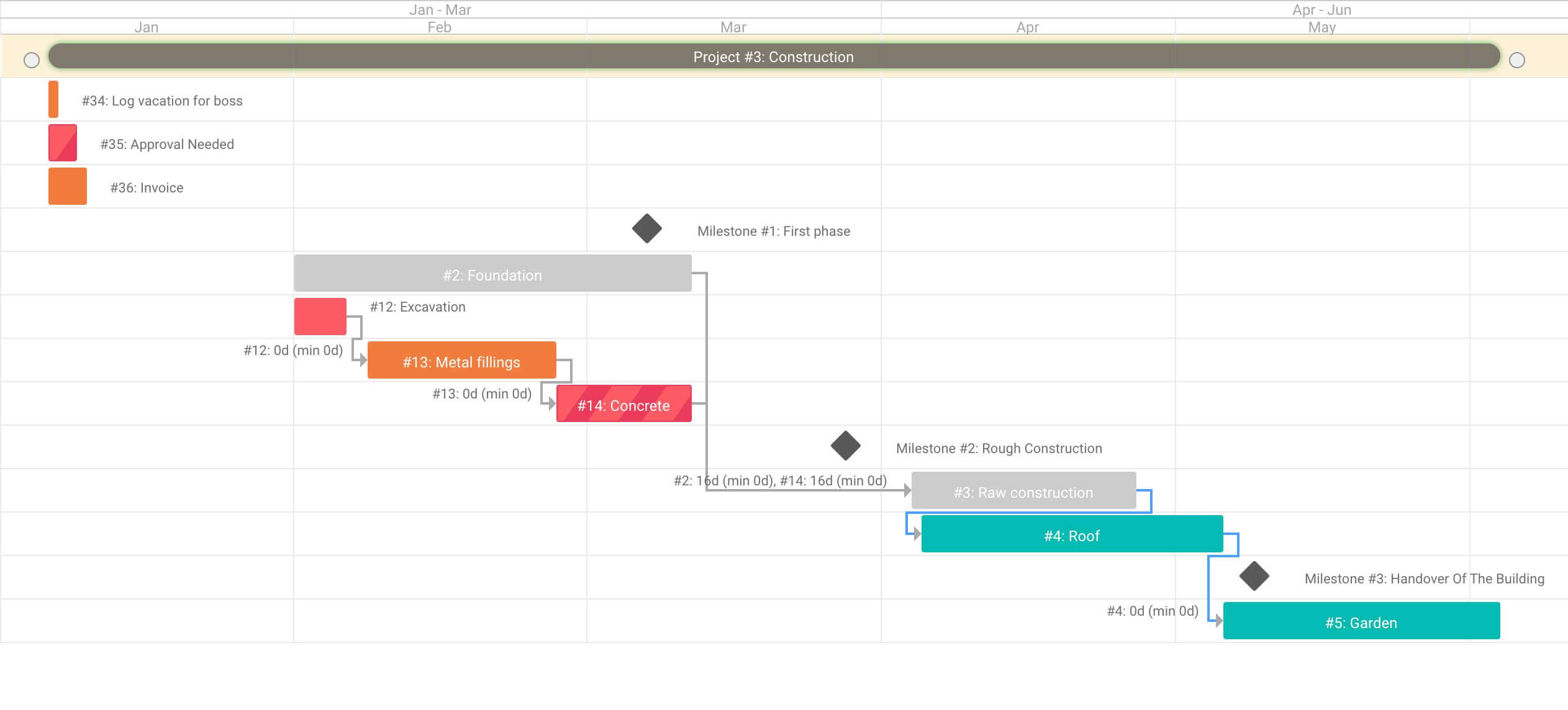
Gantt export
Legalul exportálhatja Gantt-diagramját PDF, PNG, MS Excel és MS Project formátumba.

Gantt ünnepnapok és felhasználónkénti naptárak (új a 2.0.0-tól)
A 2.0.0-s verziótól kezdve munkaszüneti napokkal és felhasználónkénti naptárral is lehet dolgozni. Ez a beállítás a RedmineX Assets beépülő modulban található, amely meg van osztva a Gantt & Resources webhelyen settings/plugin/redmine_x_assets. Először is meg kell határoznia egy nyomkövetőt a személyes ünnepekhez vagy nyaralásokhoz - "Feladatkövető személyes ünnepekhez".
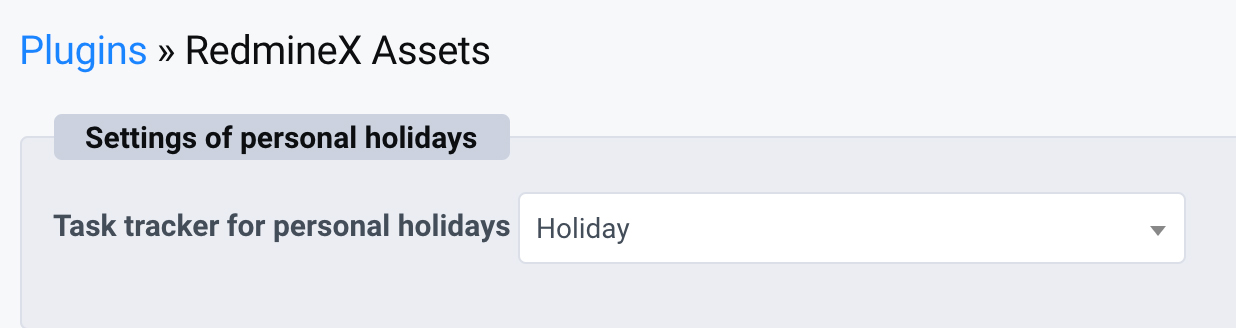
Ez a funkció a következőképpen működik: mivel a Redmine-nak nincs natív "vakációs entitása", úgy döntöttünk, hogy ezt egy nyomkövetőre alapozzuk. Létre kell hoznia egy vakációnak szentelt projektet, létre kell hoznia egy nyomkövetőt, amelyet nyaralási feladatként fog használni, és be kell állítania a nyomkövetőt a RedmineX Assetsben. A projektnek más projektnek kell lennie, mint a Gantt-projektnek, mivel nem szeretné, hogy a nyaralási feladatok feladatdobozokként jelenjenek meg. Mostantól bárki, aki nyaralni szeretne, csak létrehoz egy megfelelő hosszúságú feladatot, és elmenti a "vakációs projektbe". A Gantt vásznon minden vakáció vagy munkaszüneti nap ugyanúgy megjelenik, mint a hétvégék, csíkos dobozként:
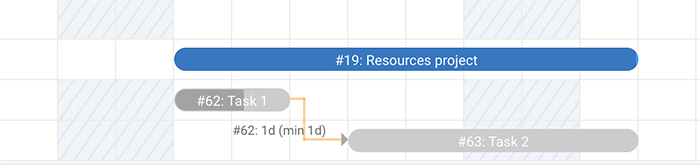
Alapbeállítások
Most be kell állítanunk, hogyan viselkedik Gantt alapértelmezetten. Alatt Az ünnepnapok és munkanapok alapértelmezett beállításai, ki kell választania az alapértelmezett vállalati országot, mondjuk Tajvant. Ban,-ben Válogatott ünnepek oszlopban lesz elérhető munkaszüneti nap. Ha valamilyen oknál fogva nem szeretné használni az összeset, egyszerűen helyezze át azokat, amelyeket nem szeretne Rendelkezésre álló ünnepek oszlop.
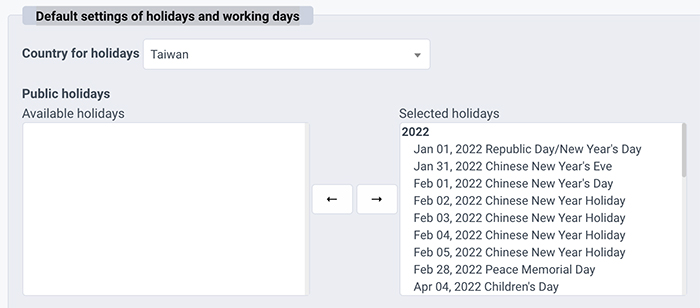
Munkaszüneti napokon, vagy hétvégén
A RedmineX Assets beépülő modulban örökölheti a Redmine hétvégi beállításait, ha bejelöli a Örökölheti a munkaszüneti napokat a Redmine-től jelölőnégyzetet, vagy hozzon létre sajátot a H-V jelölőnégyzetekkel, ekkor a jelölőnégyzetet törölni kell.
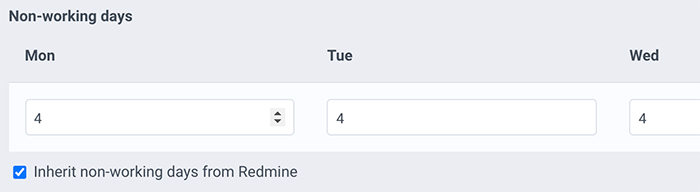
Felhasználónkénti kivételek
Most, hogy beállítottuk az alapértelmezett viselkedést, felhasználónként kivételeket tehetünk. Ban ben Ünnepnapok és munkanapok felhasználói/csoportos beállításai, keressen egy felhasználót, aki például egy másik országból származik, és kattintson a HOZZÁADÁS gombra. A mi esetünkben Bruce Willisről van szó.
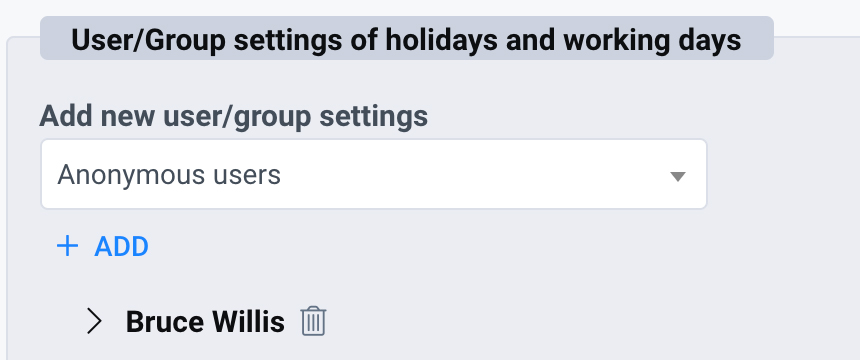
Most már csak annyit kell tennie, hogy kattintson a felhasználónévre, és bontsa ki a lehetőségeket. Ugyanazokat az elemeket fogja látni, mint fent, mivel ez csak az alapértelmezett beállítások felhasználó alapú felülírása. Csak annyit kell tennie, hogy válasszon egy országot, állítson be, ha van ilyen, tiltsa le a nem kívánt munkaszüneti napokat, és vagy örökölje a Redmine-tól a munkanapokat, vagy állítson be egyéni munkarendet, ha a felhasználó pl. félidőben dolgozik.
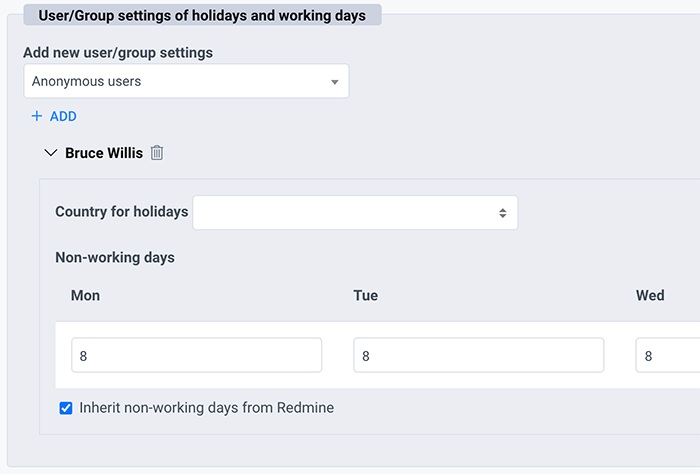
Esetünkben Bruce az Egyesült Államokból, Kalifornia államból származik, nincs különösebb kivétel a munkaszüneti napokon, és nincs különleges kivétel a munkaszüneti napokra vonatkozóan. Most már minden készen áll, és készen áll a Gantt & Resources munkaszüneti napok, felhasználónkénti naptárak és szabadságok használatára.